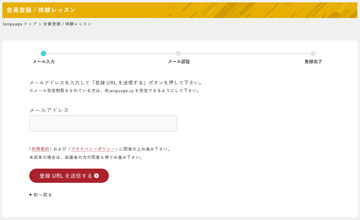
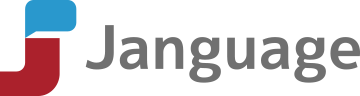
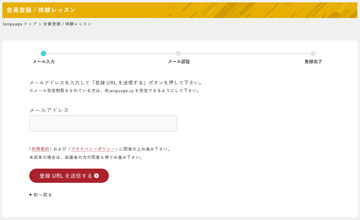
STEP2
Janguage로부터 등록하신 이메일 주소로 확인 이메일이 전송되므로 이메일에 적힌 링크를 클릭해주십시오.
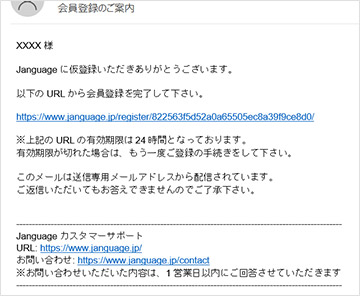
STEP3
2에서 이메일에 적힌 링크를 클릭하시면 회원정보 입력화면으로 이동하게 되므로 회원정보를 입력해주십시오.
입력이 완료되면 회원등록이 완료됩니다.
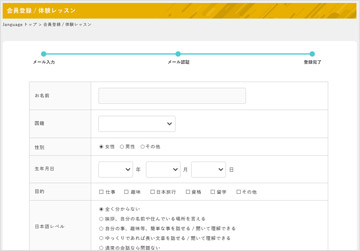
Teams 또는 Zoom 어느 쪽이든 좋아하시는 쪽을 이용하십시오.
이미 Teams 계정을 가지고 계신 분은 이 절차를 생략하실 수 있습니다.
Teams 앱을 설치한 후, Teams 계정을 생성해 주세요.
※Zoom 이미 이용하고 계신 분은 이 절차를 생략할 수 있습니다.
Zoom 앱을 설치하십시오.
PC를 이용하는 경우에는, Zoom 앱이 설치되어 있지 않아도, 저희가 보내드리는 Zoom URL에 액세스하시면, Web 브라우저로 레슨 수강이 가능합니다.
STEP1
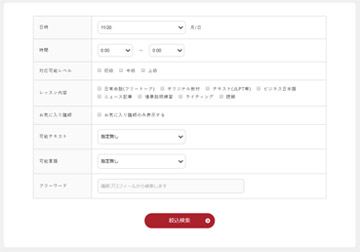
STEP2
※강사님의 얼굴사진을 클릭하시면 강사님의 프로필을 확인할 수 있습니다
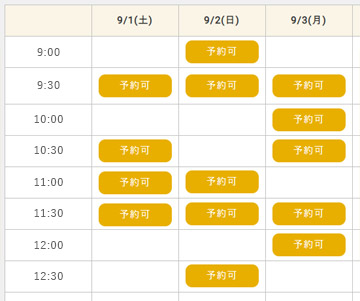
STEP3
예약 상황은 톱 페이지의 「예약한 레슨」에서 확인하실 수 있습니다.
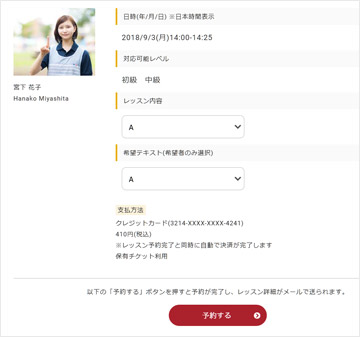
STEP4
이렇게 해 주시면 선생님이 학생님의 Teams 계정을 확인할 수 있게 되어, 레슨 시간이 되면 선생님이 전화를 걸 수 있습니다.
※선생님께 보낸 메시지가 제대로 전달되지 않는 경우, 학생님이 사전에 Janguage 계정에 등록한 Teams 초대 링크를 통해 선생님이 접근합니다. 그 후, 학생님의 Teams 채팅란에 "1건의 요청"이라는 알림이 표시되니, 해당 알림에서 "허용"을 클릭해 주세요. 이렇게 해 주시면, 레슨 시간이 되면 선생님이 전화를 걸 수 있습니다.
※학생님이 이전에 같은 선생님과 Teams를 통해 레슨을 수강한 경우, 레슨 상세 이메일에 기재된 선생님의 Teams 초대 링크를 클릭하시면, Teams에서 선생님의 계정과 과거 채팅 기록이 표시됩니다. 레슨 시간이 되면 선생님이 전화를 걸 것입니다.
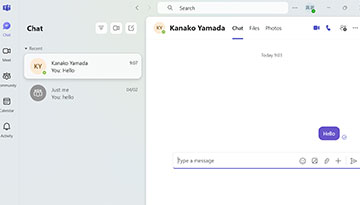
STEP5
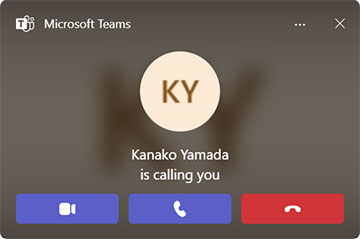
STEP4
1. Janguage에 로그인하여 "지불수속" 페이지를 클릭해 주십시오.
2. 지불은 신용 카드, PayPal, 은행 송금 중에서 선택할 수 있습니다. 각각의 지불 방법 안내를 따라주십시오.
3. 2의 수속 완료 후, Janguage에 로그인하여 「예약・강사님 검색」 페이지를 클릭해 주십시오.
4. 원하는 레슨 날짜와 시간을 선택하고 강사님을 검색하십시오. 강사진 목록에서 원하는 시간과 강사님을 결정하고 "예약 가능" 버튼을 클릭해 주십시오.
5. 레슨의 상세 내용이 표시되므로 페이지 하단의 「예약」 버튼을 클릭해 주십시오. 예약이 완료되고 레슨의 상세 내용이 메일로 발송됩니다.
이 페이지의 톱으로